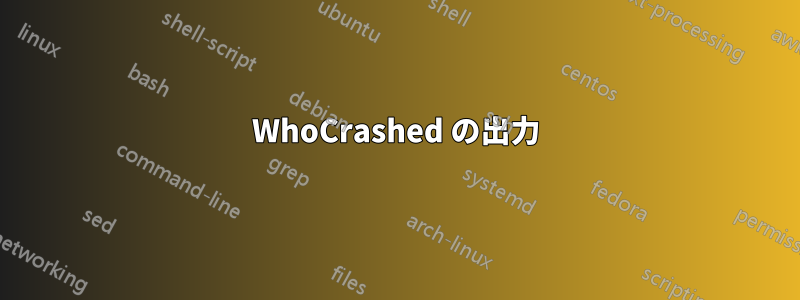
セールで安い新品ネットブック (Lenovo 100S) を購入し、中古の良質な外付けモニター (Dell SX2210) をもらいました。
ネットブックには USB ポートが 2 つしかありませんが、モニターには 4 つのポートを備えた USB ハブが搭載されています。また、USB 接続で動作するマイクと Web カメラも搭載されています。(モニターのスピーカーには、USB ではなくオーディオ ケーブルが必要です。)
どうやら、この内蔵ウェブカメラは Windows 10 では動作しないことが分かっています。USB ケーブルでモニターをネットブックに接続すると、システムがクラッシュして BSOD が発生します。また、USB が接続されていると、起動時にクラッシュします。
ウェブカメラ コンポーネントまたはそのドライバーだけを無効にして、他のすべての機能を維持する方法はありますか? 接続されていないときに無効にする必要がありますが、その方法がわかりません。
WhoCrashed の出力
最初の数回のクラッシュには次のようなレポートがあります:
2016年2月15日月曜日午前2時13分42秒 GMTにコンピュータがクラッシュしました
クラッシュ ダンプ ファイル: C:\Windows\Minidump\021516-11609-01.dmp
これは、次のモジュールが原因である可能性があります: oa002afx.sys (OA002Afx+0x1C34C)
バグチェック コード: 0x50 (0xFFFFFFFF8B4575C0, 0x10, 0xFFFFFFFF8B4575C0, 0x2)
エラー: PAGE_FAULT_IN_NONPAGED_AREA
ファイル パス: C:\Windows\system32\drivers\oa002afx.sys
会社: Creative Technology Ltd.
説明: Advanced Audio FX ドライバー
バグ チェックの説明: これは、無効なシステム メモリが参照されたことを示します。
これは、一般的なソフトウェア ドライバーのバグのようで、ハードウェアの問題が原因である可能性は低いです。
サード パーティ ドライバーが、このシステム エラーの考えられる根本原因として特定されました。次のドライバーのアップデートを探すことをお勧めします: oa002afx.sys (Advanced Audio FX Driver、Creative Technology Ltd.)。
Google クエリ: Creative Technology Ltd. PAGE_FAULT_IN_NONPAGED_AREA
後のクラッシュにはこのレポートがあります。この変化は、ドライバーを更新しようとしたことによるものであることは間違いありません。
2016年2月15日月曜日午前5時16分02秒GMTにコンピュータがクラッシュしました
クラッシュ ダンプ ファイル: C:\Windows\Minidump\021516-11218-01.dmp
これは、次のモジュールが原因である可能性があります: ctauddrv.sys (CtAudDrv+0x1D16C)
バグチェック コード: 0x50 (0xFFFFFFFFB8BCE258, 0x2, 0xFFFFFFFF8B4575C5, 0x0)
エラー: PAGE_FAULT_IN_NONPAGED_AREA
ファイル パス: C:\Windows\system32\drivers\ctauddrv.sys
会社: Creative Technology Ltd.
説明: Advanced Audio FX ドライバー
バグ チェックの説明: これは、無効なシステム メモリが参照されたことを示します。
これは、一般的なソフトウェア ドライバーのバグのようで、ハードウェアの問題が原因である可能性は低いです。
サード パーティ ドライバーが、このシステム エラーの考えられる根本原因として特定されました。次のドライバーのアップデートを探すことをお勧めします: ctauddrv.sys (Advanced Audio FX Driver、Creative Technology Ltd.)。
Google クエリ: Creative Technology Ltd. PAGE_FAULT_IN_NONPAGED_AREA
答え1
ウェブカメラデバイスがデバイスマネージャーまたはDevManViewに表示される場合(http://www.nirsoft.net/utils/device_manager_view.html) を接続していない場合は、そこでデバイスを無効にできる可能性があります。
USBDeviewでデバイスを無効にすることもできます(http://www.nirsoft.net/utils/usb_devices_view.html)
また、そこからウェブカメラ ドライバーを無効にできるのであれば、ServiWin (Nirsoft 製) も試してみる価値があるかもしれません。
ただし、「Advanced Audio FX Driver」を無効にすると、他の機能やオーディオも完全に失われる可能性があると思われます。
答え2
モニター/ウェブカメラ/マイク/USBデバイスを開いて配線をたどってスイッチを追加したり、ウェブカメラを接続する配線を切断するいつでもそうすることができます。赤い電源コードを外すだけで十分だと思います (必要に応じて、後で他の 3 本を切断することもできます)。
特にデバイスはすでに使用されているため、開封していじっても保証が無効になることはありません。また、配線を慎重に切断すれば、後でいつでもはんだ付けし直すこともできます。
USB スイッチを追加するリンクはこちらです。黄色のプラスチック粘土の「ケース」は好きとは言えませんが、効果的そうです -USB電源デバイスのオン/オフスイッチ- -USB/デバイスにオン/オフ電源スイッチを追加する方法
答え3
私は、適切な決定論的な答えの代わりに、ハッキーな回避策を思いつきました。
ドライバーを削除しoa002afx.sys、C:\Windows\System32\その代わりに同じ名前のディレクトリを作成しました。
これにより、互換性のないドライバーが自動的に再インストールされなくなりました。
USB を接続してもコンピューターがクラッシュしなくなりました。モニターの USB ハブとマイクは引き続き動作します。
しかし、もっと良い方法があるはずです(-:


